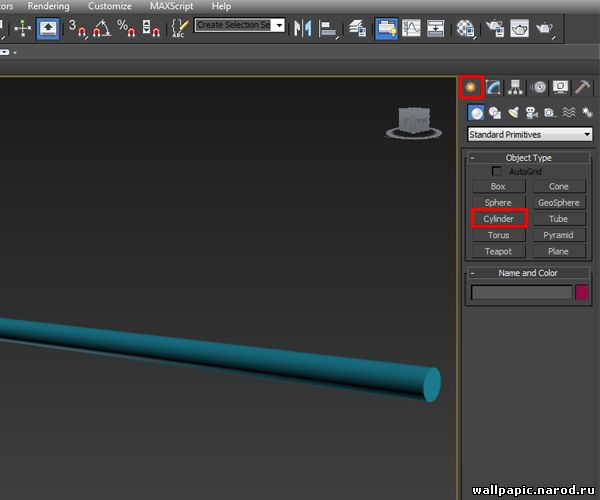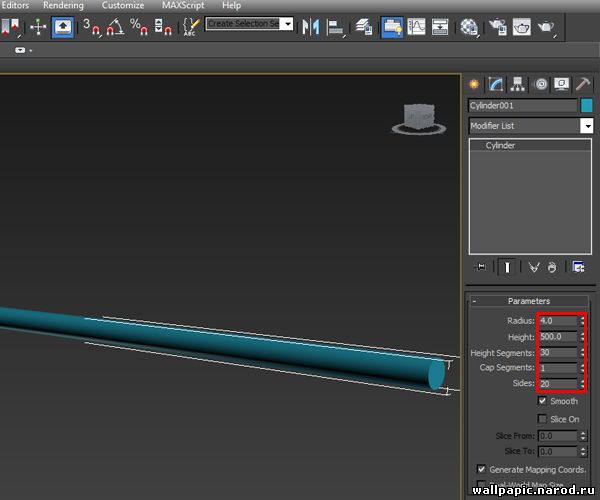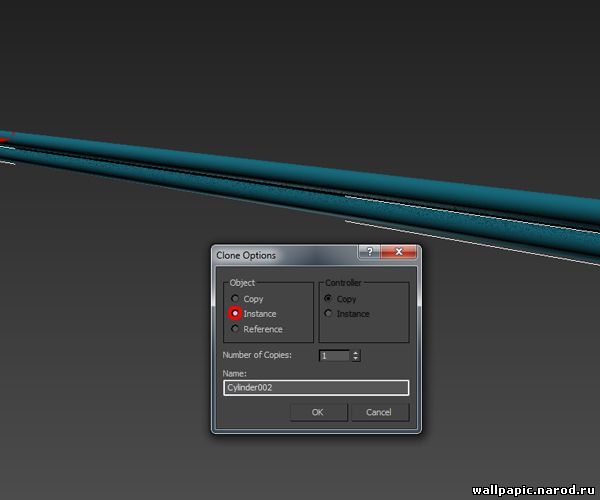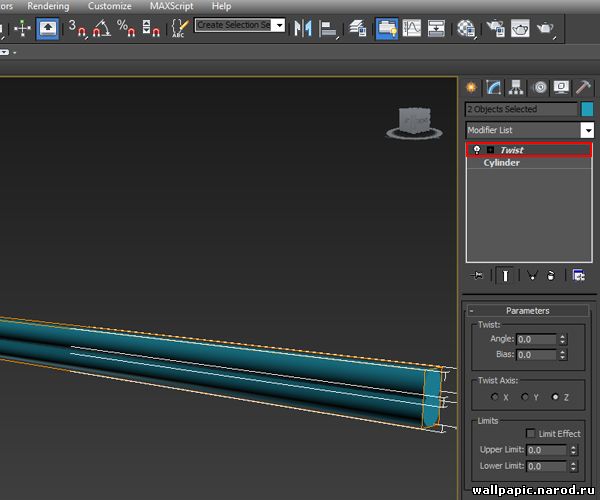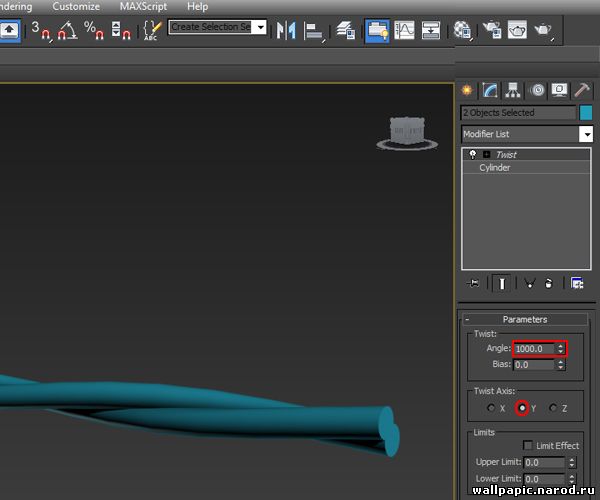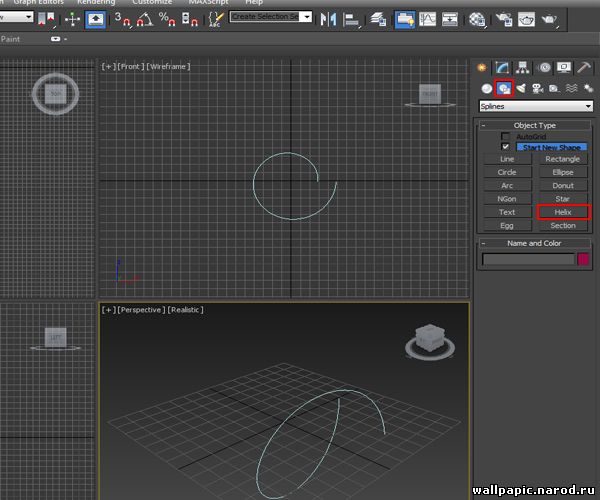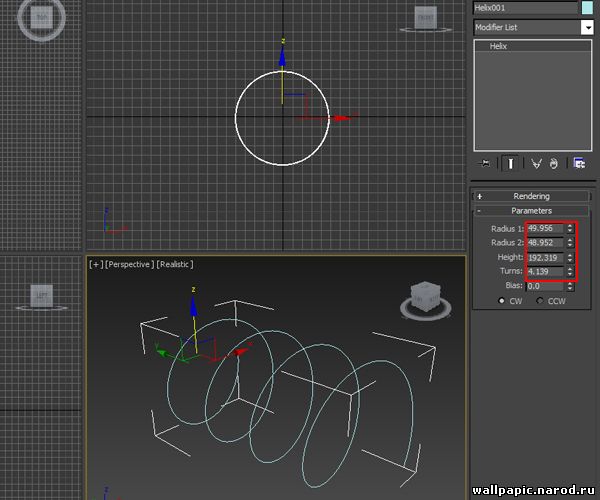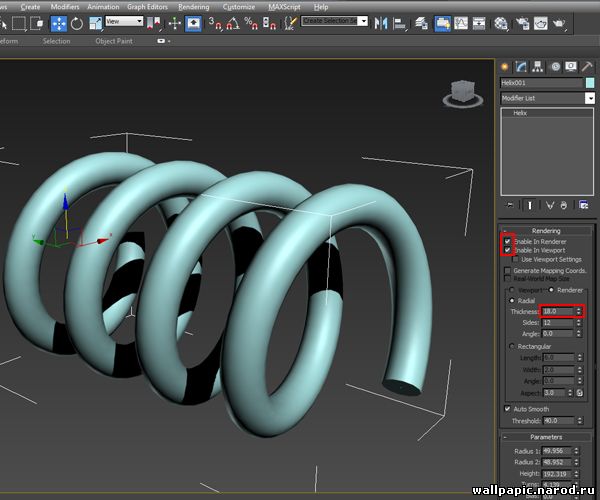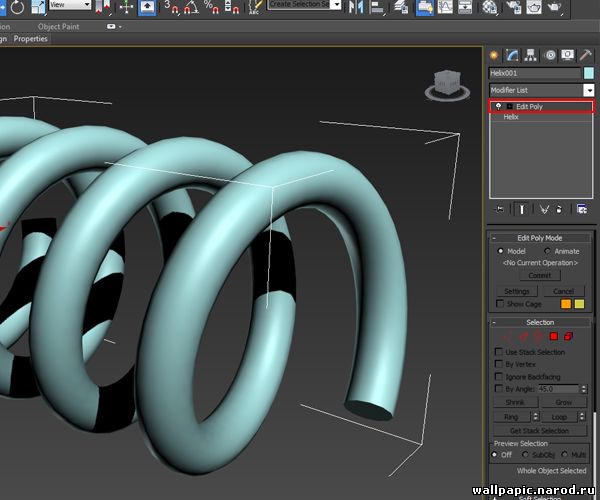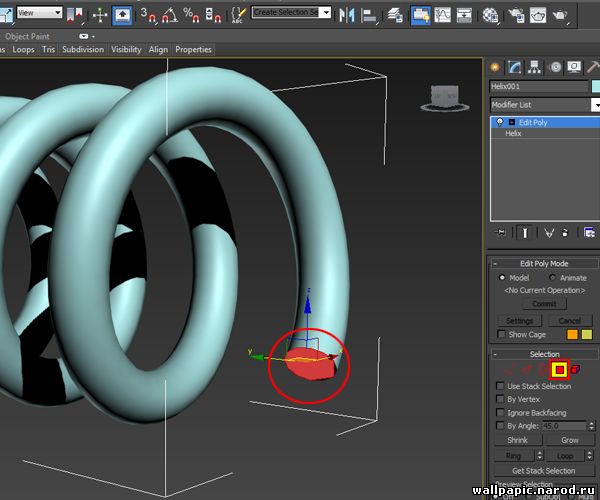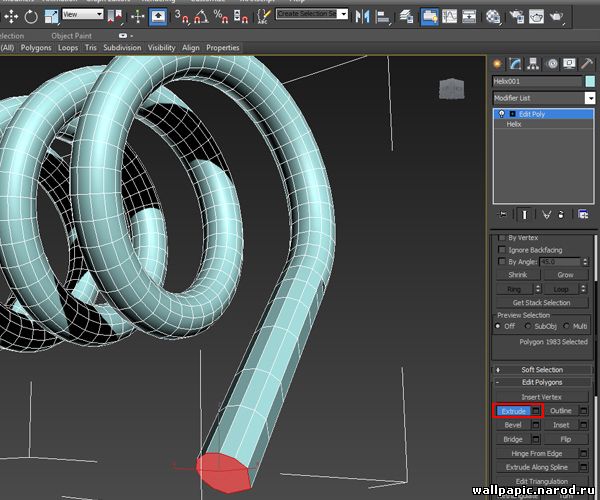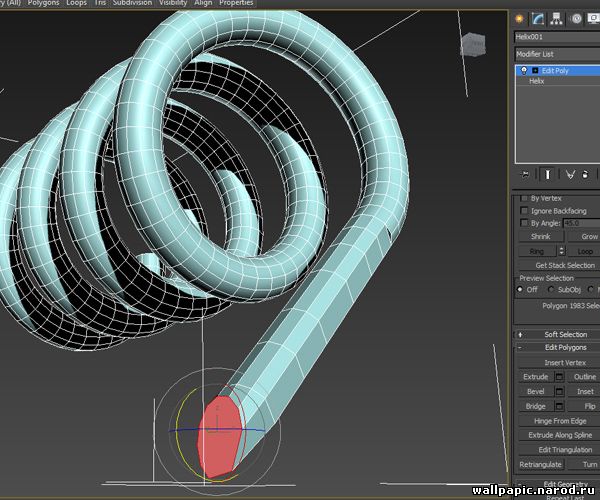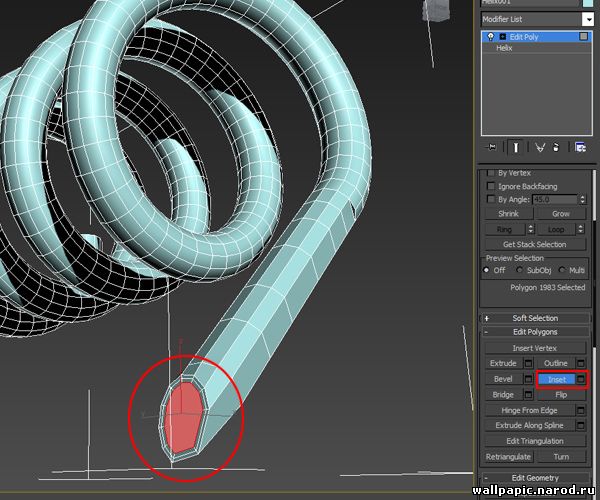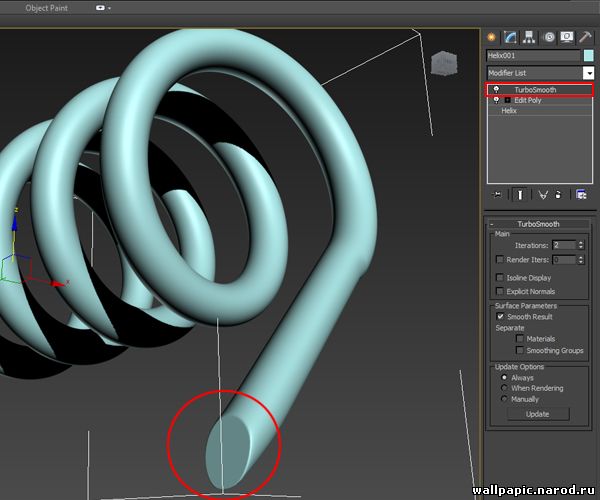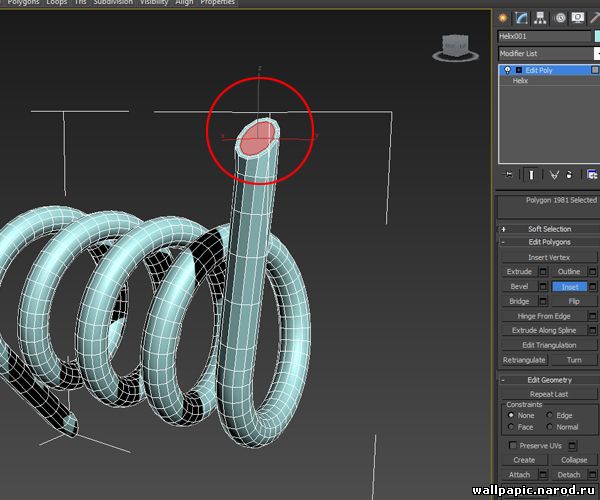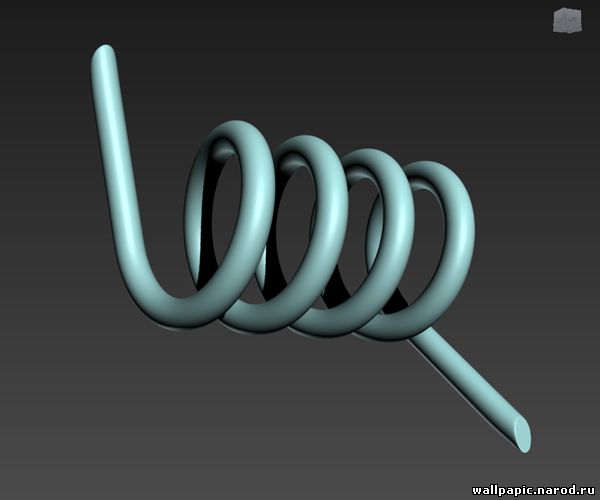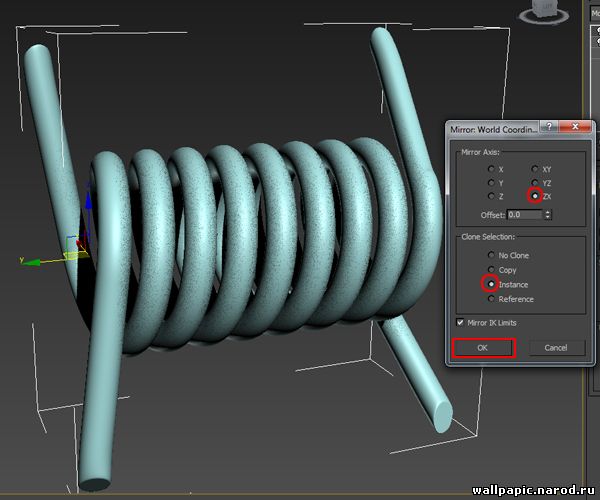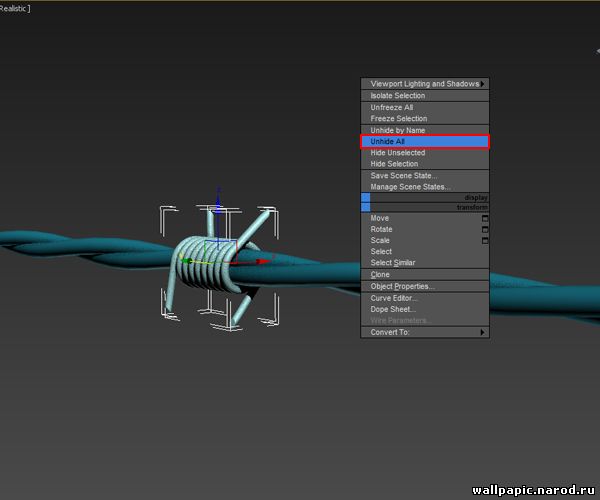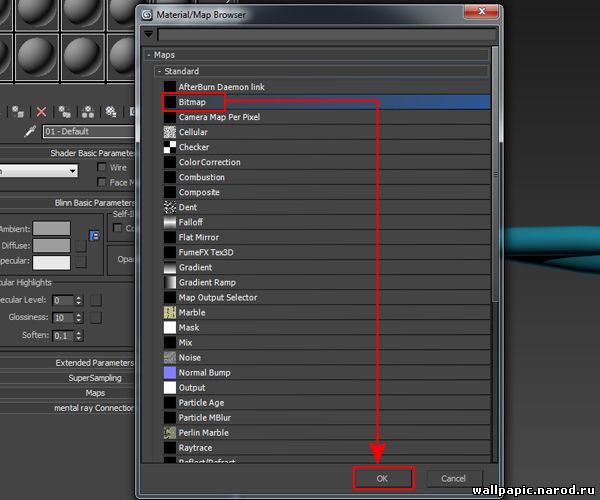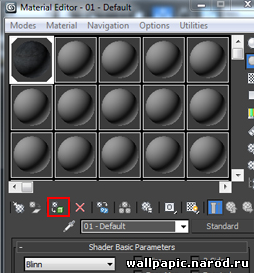| Главная » Статьи » Уроки 3ds Max |
1. Создание структуры проволокиШаг 1Запускаем 3ds Max.На панели создания примитивов нажимаем на Cylinder и создаем его в окне Perspective.
Шаг 2Во вкладке Parameters поставьте значения Radius на 4, Height на 500, Height Segments на 30, и Sides на 20.
Шаг 3Выделите Цилиндр и нажмите Ctrl + V, создайте instanced копию. Instanced копия повторяет все действия которые вы проводите с оригиналом.
Шаг 4Выберите оба цилиндра и примените к ним модификатор Twist.
Шаг 5Измените значение Angle на 1000 и переключите Twist Axis на Y. Цилиндры должно скрутиться.
2. Создание колючекШаг 1Перед созданием колючек стоит применить Hide к созданным ранее цилиндрам чтобы они не мешали. Идите в Create>Shapes и создайте Helix в окне Perspective как показано на скриншоте.
Шаг 2Настройте параметры Helix так как показано на скриншоте.
Шаг 3Откройте вкладку Rendering и поставьте галочку на Enable in Renderer и Enable in Viewport. Укажите значение Thickness на 18.
Шаг 4Выделите Helix и примените к нему модификатор Edit Poly.
Шаг 5Во вкладке Selection выберите Polygon и выделите полигон как на скриншоте.
Шаг 6Нажмите на Extrude и вытяните полигон раза 4-5, как показано на скриншоте.
Шаг 7Наконец, немного поверните получившийся полигон.
Шаг 8Дважды примените к полигону Inset.
Вот так должна выглядеть модель после применения к ней модификатора TurboSmooth.
Шаг 9Сделайте все то же самое и на другой стороне.
После применения TurboSmooth это должно выглядеть вот так.
Шаг 10Выберите Tool>Mirror (Рядом с Edit в левом верхнем углу программы). Когда откроется окно Mirror: World Coordinate. Выберите ZX в Mirror Axis и Instance в Clone Selection. Нажмите OK. Должно получиться как на скриншоте.
Step 11Теперь нажмите на пустое пространство в окне перспективы и выберите опцию Unhide All (если вы в Шаге 1 применяли Hide). Теперь нужно разместить колючку на проволоке.
3. ТекстураШаг 1Настало время применить текстуру. Нажмите M на клавиатуре, откроется Material Editor. Выберите любой стандартный слот и выберите Diffuse.
Шаг 2Это откроет окно Material/ Map Browser. Выберите Bitmap и нажмите OK.
Шаг 3Теперь выберите свою текстуру и нажмите на Assign Material to Selection.
Шаг 4Копируйте колючки, добавьте фон и освещение.
Конец | |
| Просмотров: 3461 | Рейтинг: 5.0/1 |
| Всего комментариев: 0 | |